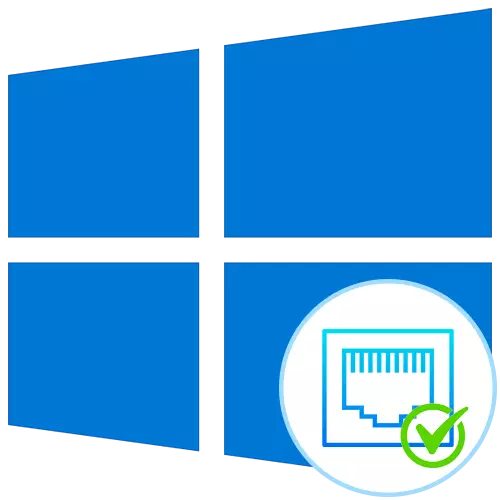
Paagi 1: Utstat Utility
Ang Netstat usa ka sagad nga gamit nga bahin sa Windows 10 Operating System. Gi-apply kini aron ipakita ang kasayuran sa network, lakip ang lista sa mga bukas nga pantalan. Salamat niini, mahibal-an nimo ang estado, tipo sa pantalan, lokal ug gawas nga adres. Kini nga kapilian usa ka prayoridad, tungod kay wala kini kinahanglana ang pagbalhin sa lainlaing mga site ug pag-download sa dugang nga software, ug basaha ang mga prinsipyo sa pakigsulti sa kini nga mando sa artikulo sa artikulo sa artikulo sa artikulo. Adunay usab gihulagway ug adunay barato nga mga ARGUMENTE nga girekomenda nga gamiton aron ipakita ang kasayuran nga imong interesado.
Magbasa pa: Paggamit sa Netstat Command aron Makita ang Open Ports
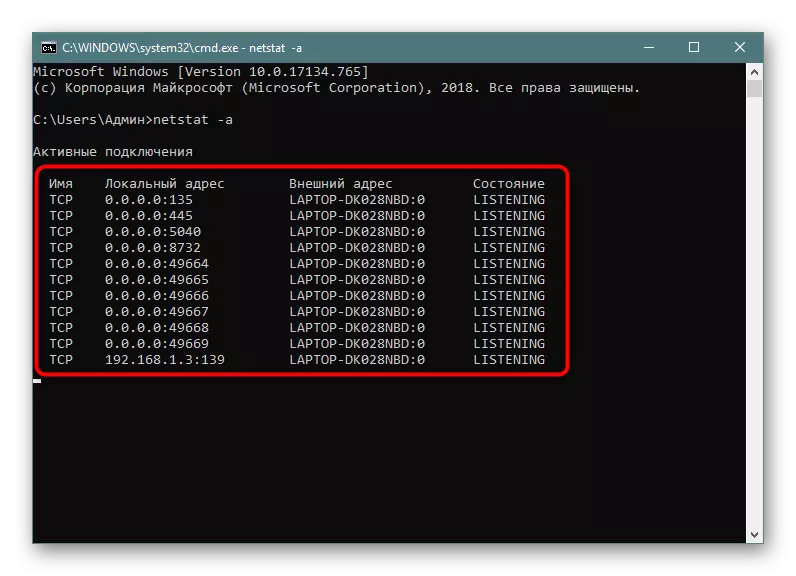
Pamaagi 2: Windows Firewall
Gikinahanglan ang mga pantalan sa pipila ka mga programa ug serbisyo alang sa mga umaabot nga koneksyon, mao nga kinahanglan kini masubay sa usa ka standard nga firewall. Ang bisan unsang pagtugot sa pag-abli sa pantalan gitipigan sa katugbang nga lista, nga mahimong magamit sa paghimo sa buluhaton, nga nagakahitabo sama sa mosunod:
- Ablihi ang "pagsugod" ug pag-adto gikan didto sa menu sa firewall.
- Pinaagi sa wala nga panel, pagbalhin sa seksyon nga "Advanced Setting".
- Ablihi ang direktoryo sa mga umaabot nga koneksyon sa umaabot nga koneksyon ".
- Ibutang ang bisan unsang gitugot nga koneksyon ug i-klik kini kaduha sa wala nga buton sa mouse.
- Pagbalhin sa tab nga "Protocol ug Ports".
- Karon dali nimo mahibal-an ang lokal nga pantalan.
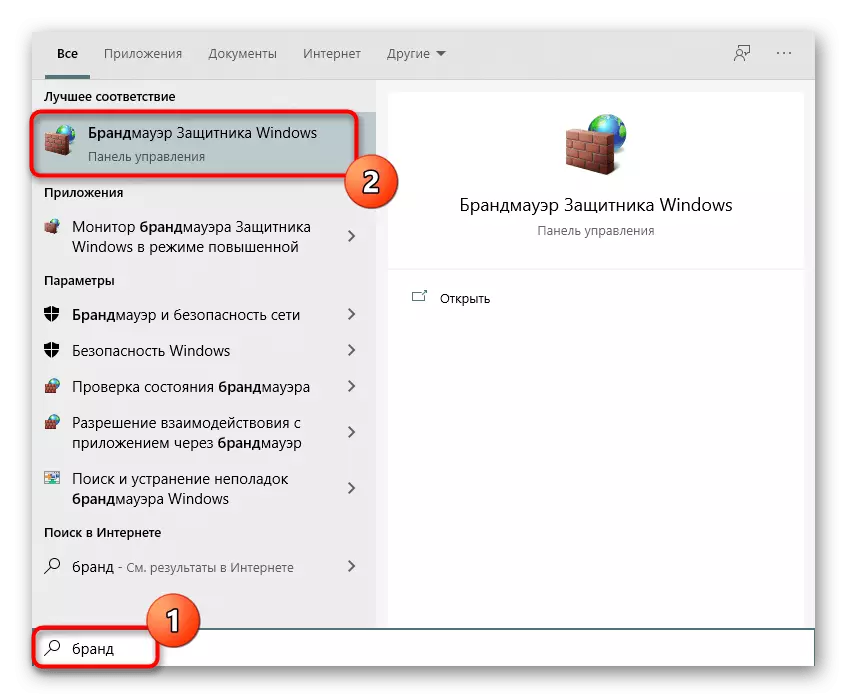
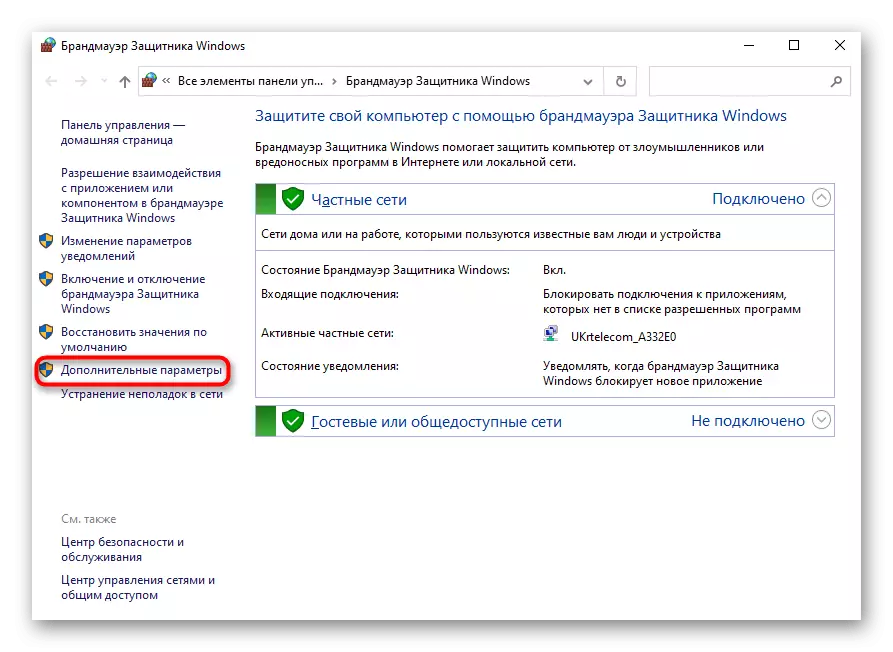
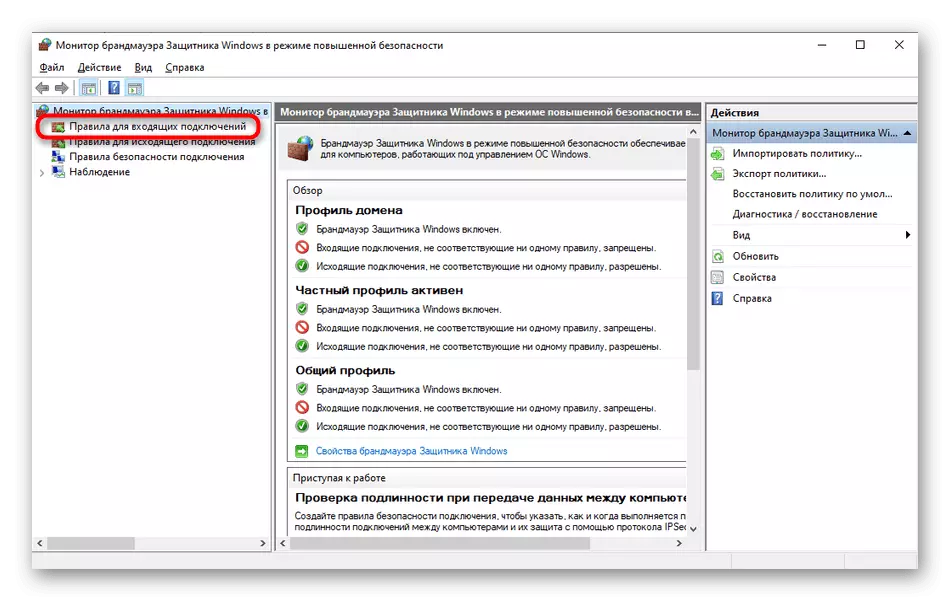
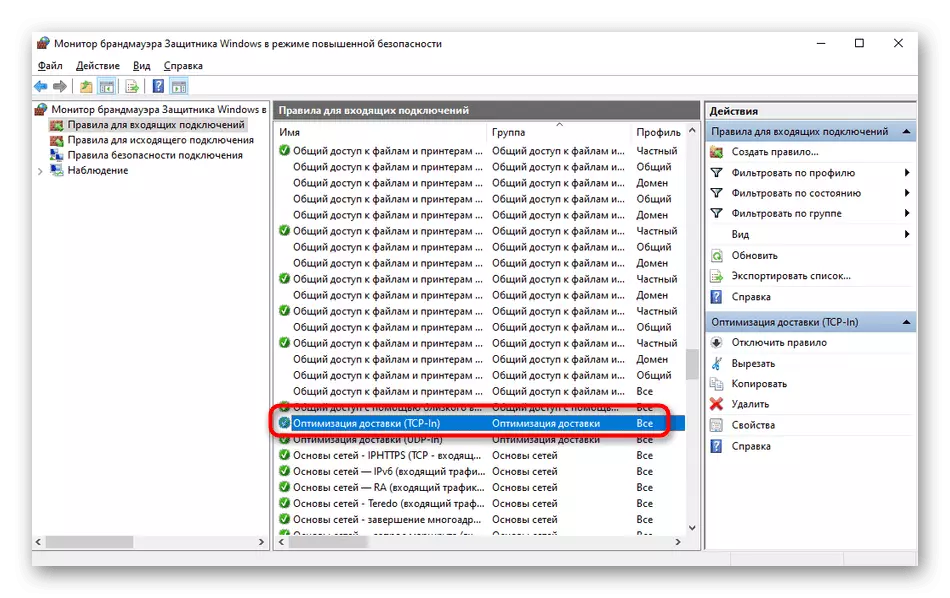
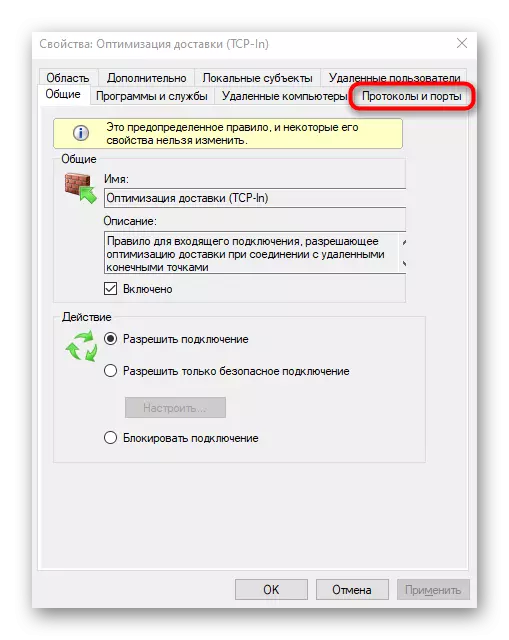
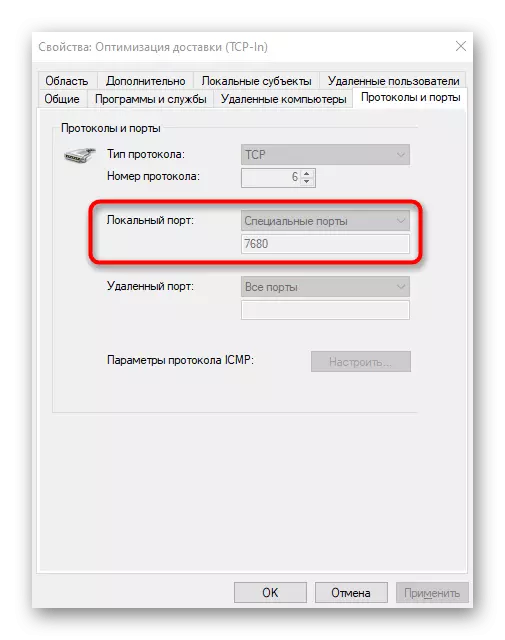
Ang pila ka mga programa ug serbisyo mahimong mogamit sa tanan nga gisugyot nga mga pantalan, busa sa kini nga menu dili ka makit-an nga usa ka piho nga pagbugkos sa protocol. Pagkahuman kinahanglan nga mangayo ka tabang sa usa sa mga musunud nga pamaagi.
Paagi 3: Mga Serbisyo sa Online
Ang mga serbisyo sa online usa ka popular nga kapilian alang sa pagtino sa mga bukas nga pantalan, tungod kay ang daghang mga tiggamit dili gusto nga mogamit sa console aron makakuha og bisan unsang kasayuran. Sa Internet, adunay daghang gidaghanon sa mga angay nga site nga gipakita alang sa libre nga bayad sa mga pantalan sa mga pantalan, ug gisugyot namon ang tulo nga labing inila niini.
Magbasa pa: Scan Ports Online
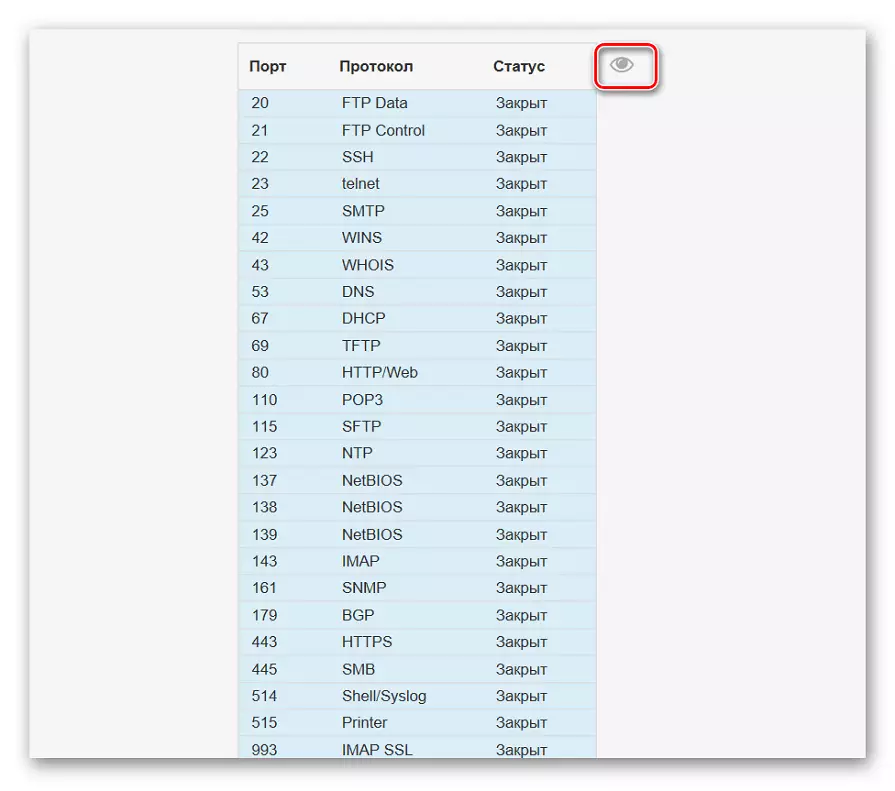
Pamaagi 4: TCPVEVIEW
Ang TCPVEView usa ka gamay nga software nga adunay usa ka graphical interface nga napuno sa Microsoft ug karon naa sa libre nga pag-access sa opisyal nga website sa kompanya. Sa tinuud, kini usa ka analogue sa team nga gihisgutan sa ibabaw, apan ang kasayuran gipakita sa labi ka masabtan nga porma, ug ang presensya sa usa ka graphical interface usa ka dako nga TCPVEVIET.
Pag-download sa TCPView gikan sa Opisyal nga Website
- Sunda ang link sa ibabaw ug pag-download sa TCPView gikan sa opisyal nga site.
- Dili nimo kinahanglan nga i-install ang programa, mao nga mahimo dayon kini nga gilansad gikan sa miresulta nga archive.
- Sa menu sa TCPView, tan-awa ang lista sa mga aktibo nga proseso, ug dayon hatagan pagtagad ang lista sa mga lokal nga pantalan. Makatabang kini aron mahibal-an kung unsang mga programa sa Windows 10 ang naggamit mga pantalan, ug busa bukas sila.
- Pagbalhin sa tuo sa lamesa aron makita kung unsang estado ang pantalan. Sama pananglit, kini makapamati, maghulat o dili gamiton sa tanan.
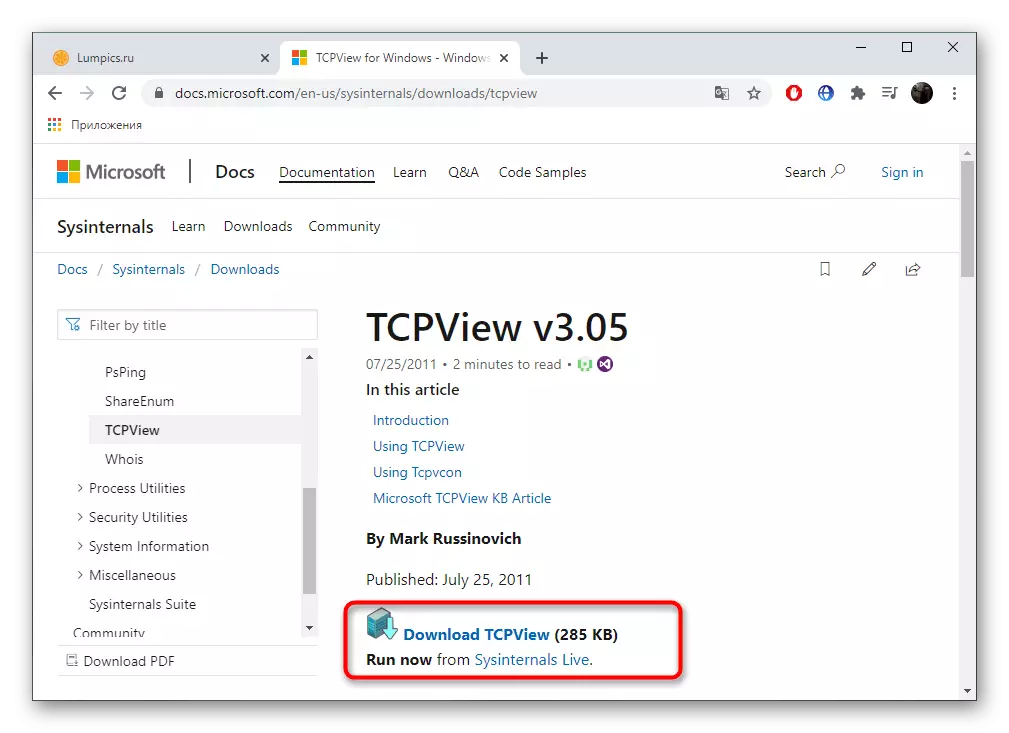

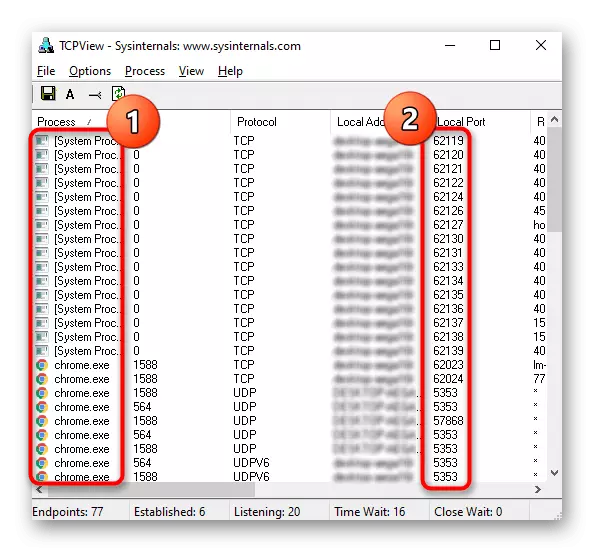
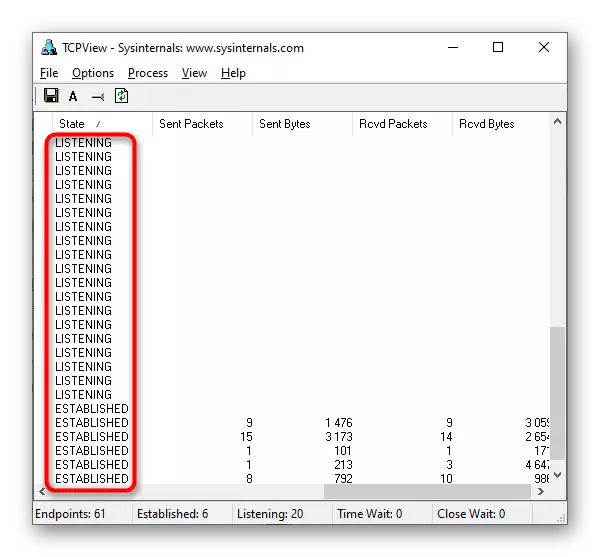
Pamaagi 5: PortQry
Ang portqry usa ka dugang nga gamit sa console gikan sa Microsoft, nga nagtugot kanimo sa pagtan-aw sa bukas nga mga pantalan. Girekomenda namon nga gamiton kini kung ang Sugo sa Netstat ug uban pang mga kapilian dili angay alang kanimo, apan kinahanglan nimo nga mosulod sa lista sa hingpit nga bukas nga pantalan aron makasulod lamang sa usa ka mando.
Pag-download sa portqry gikan sa opisyal nga site
- Ang pag-download sa portqry gidala gikan sa opisyal nga website sa Microsoft.
- Pagkahuman sa pag-download, kini nagpabilin lamang aron ma-install, pagsunod sa mga panudlo nga gipakita sa screen. Ayaw usba ang agianan sa pag-unpack sa programa o sa pagbasa sa mga mosunud nga mga mando nga gihubit sa mga panudlo, tagda ang bag-ong lokasyon.
- Ablihi ang "linya sa mando" alang sa tagdumala, pananglitan, pinaagi sa menu nga "Start".
- Adto didto ubus sa agianan sa pag-instalar sa portqry nga naa sa gamut. Gihimo kini pinaagi sa pagsulod sa CD Command + sa tibuuk nga dalan padulong sa direktoryo.
- Nagpabilin lang kini aron makasulod sa portqry.exe -local command ug i-aktibo kini pinaagi sa pagpugos niini sa pagsulod aron makita ang lista sa bukas nga mga pantalan.
- Nanaog pinaagi sa pag-focus sa mga laray ug mga haligi aron mahibal-an ang kahimtang sa pantalan, ang numero ug sa gawas nga adres.
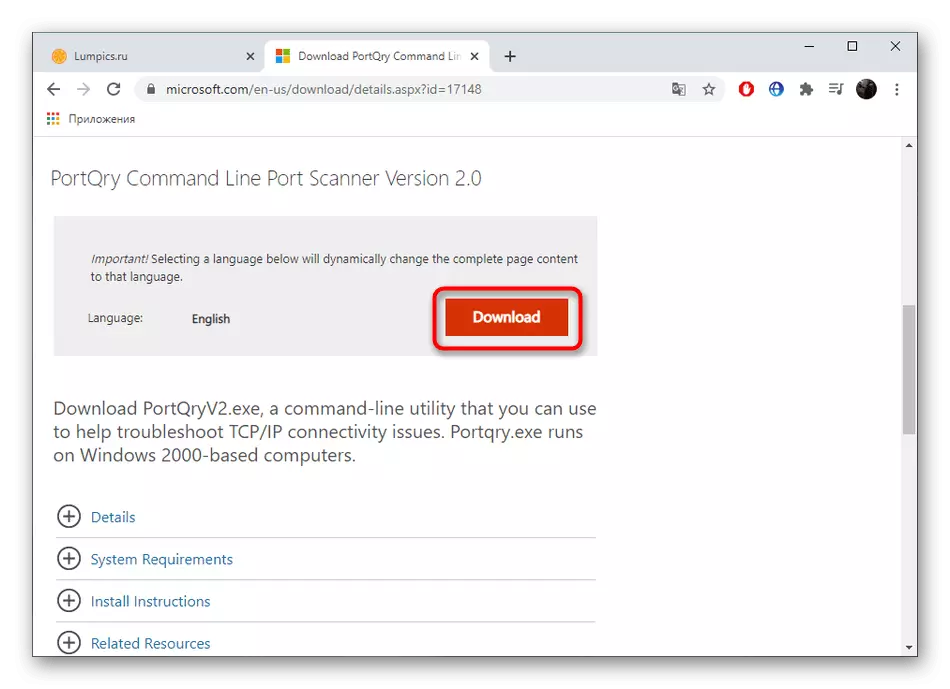
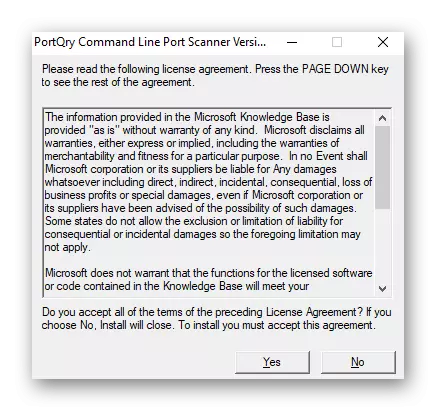
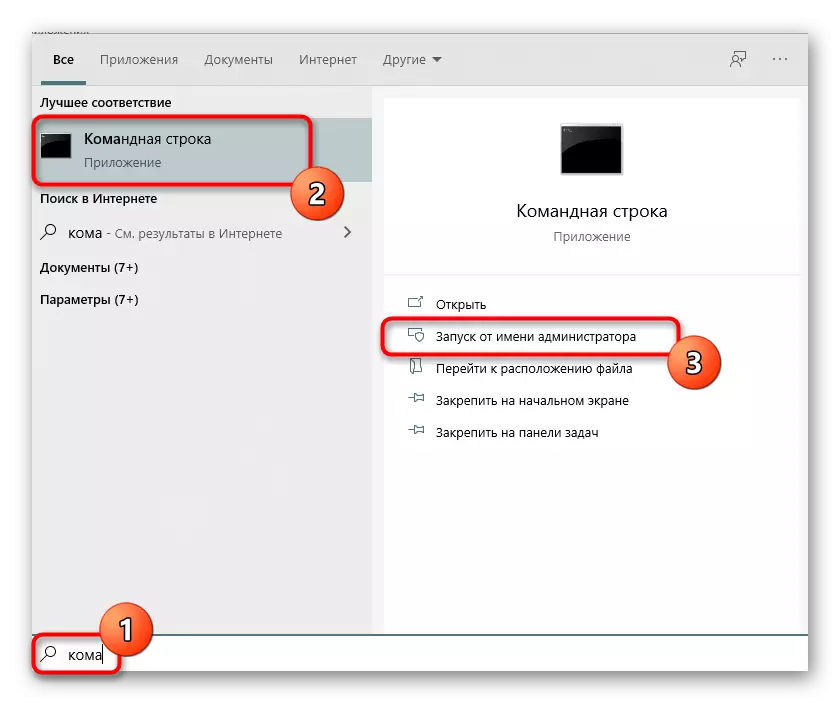
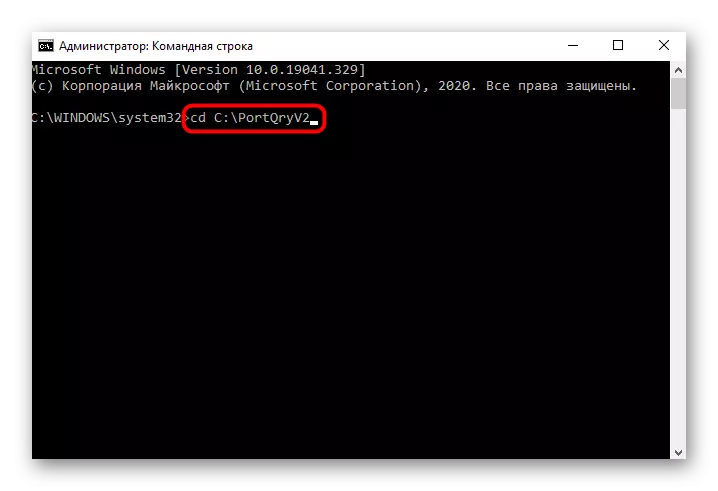
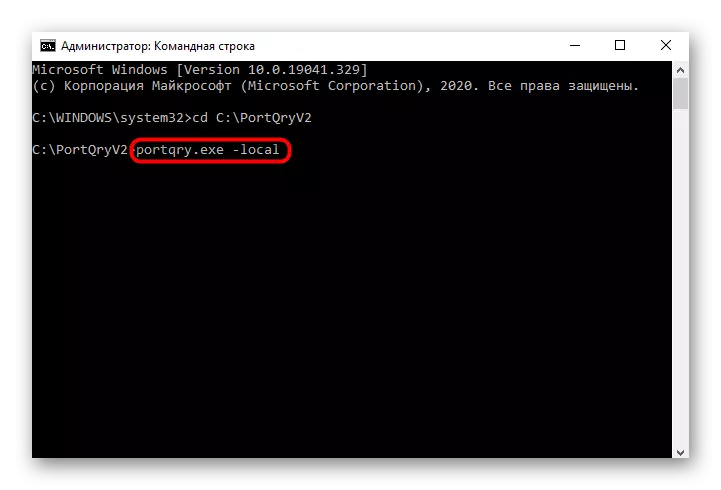
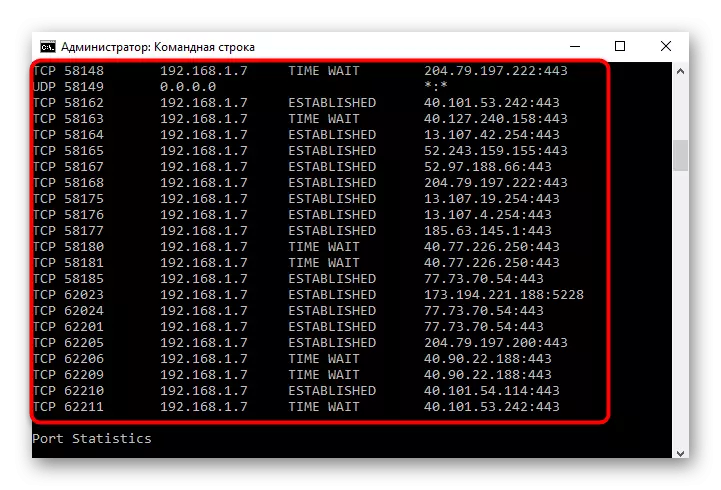
Pamaagi 6: Interface sa Router Web
Ang katapusan nga pamaagi sa pagtan-aw sa Open Ports sa Windows 10 usa ka pagbalhin sa usa ka lahi nga menu sa sentro sa internet Internation. Bisan pa, didto makita nimo ang mga pantalan nga mano-mano nga bukas o pinaagi sa default nga kini pinaagi sa mga setting sa router, ug kini gihimo sa panig-ingnan sa usa ka TP-link nga aparato sama sa:
- Ang pagtugot sa web interface sa router, pagsunod sa mga panudlo gikan sa sunod nga artikulo.
Magbasa pa: Pag-login sa web interface sa mga router
- Sa menu, adto sa seksyon nga "Pagpadayon".
- Didto interesado ka sa kategorya nga "Port Triggering".
- Susihon ang lista sa mga bukas nga pantalan, ilang mga adres ug kahimtang. Opsyonal, ang bisan kinsa kanila mahimong sirado pinaagi sa pagpugos sa usa ra ka butones.


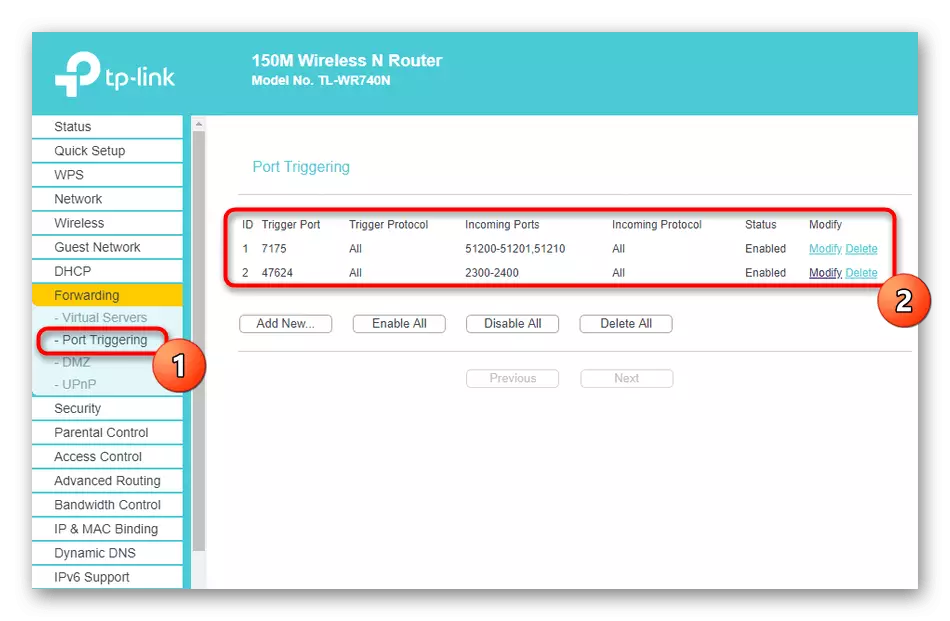
Kung kinahanglan nimo nga magbukas sa usa ka piho nga pantalan, nga sa pipila ka hinungdan nga kini sirado, kinahanglan nimo nga himuon ang usa ka piho nga algorithm sa mga aksyon. Ang labing kadali nga paagi sa pagsagubang sa kini nga buluhaton, pagsunod sa sunod nga mga giya sa pakisayran sunod.
Magbasa pa:
Bukas nga mga pantalan sa Windows 10 Firewall
Abli nga mga pantalan sa router
